Webサイトをサーバーへアップロード(公開)する
こちらのページでは、作成したサイトデータをBiNDupからサーバーへアップロードする手順をご案内します。
FTPクライアントでのアップロードについては、サポート外の手順となります。
FTP情報を設定する
プロパティ設定のサイト設定画面より、<サーバー設定画面>で、FTP情報の入力ができます。
詳細は、こちらをご参照ください。
〈サーバーの種類〉を選ぶと、サーバーの種類が表示されます。
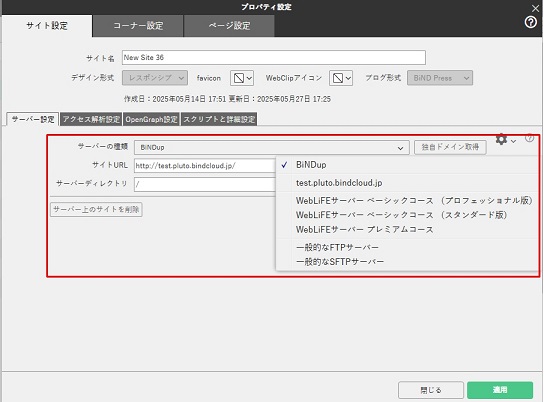
BiNDupをご利用の場合
表示された「サイトコード」、「独自ドメイン」から、アップロードをしたいドメインを選択すると自動で必要なFTP情報が設定されます。
WebLiFEサーバーをご利用の場合
ご契約されている、WebLiFEサーバーのコースを選択いただくと、FTP情報の入力画面が表示されます。
外部サーバーをご利用の場合
サーバーの種類は「一般的なFTPサーバー」、「一般的なSFTPサーバー」を選択いただくとFTP情報の入力画面が表示されます。
同じURLで複数サイトをアップロードする場合や、独自ドメインを利用してアップロードする際は
サーバー設定画面で事前にサーバーディレクトリを指定する必要があります。
独自ドメインをご利用する際は、ドメインごとにサーバーのアップロード先(ディレクトリ)が生成されます。※エントリーコースはドメイン機能は使えません。
BiNDで作成したサイトを他社サーバーにアップロードした場合、BiNDupやWebLiFE*サーバーのサーバー機能はご利用いただけません。詳しくは手順4を参照してください。
サイトの容量を確認する
サイトの容量がサーバーの空き容量を超えていると、サイトをアップロードすることはできないため、
サイトシアターのマイサイト詳細の〈サイズ〉より、事前にサイトの容量を確認しておく必要があります。
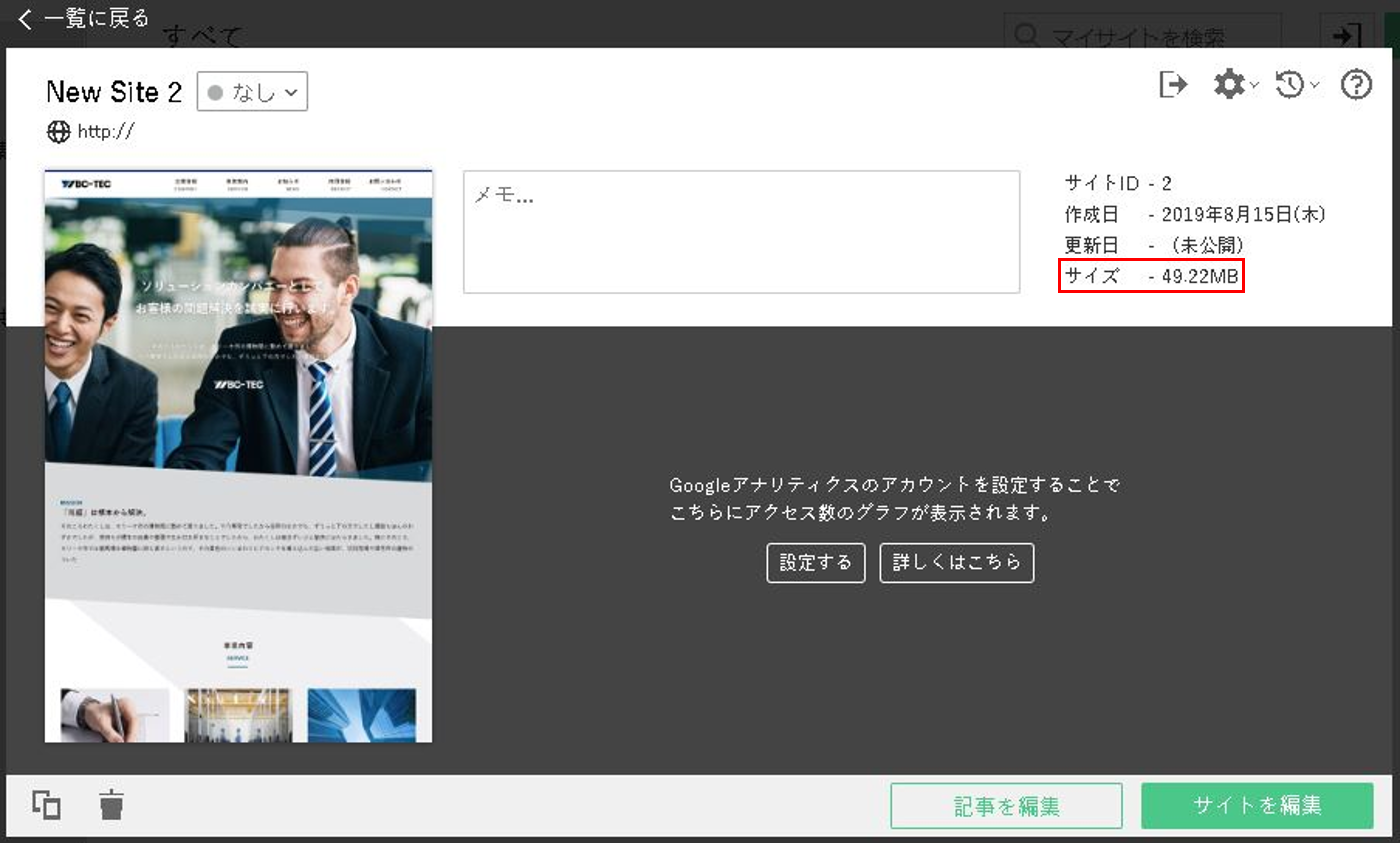
アップロードを実行する
サイトエディタ右上の〈サイトを公開〉をクリックします。
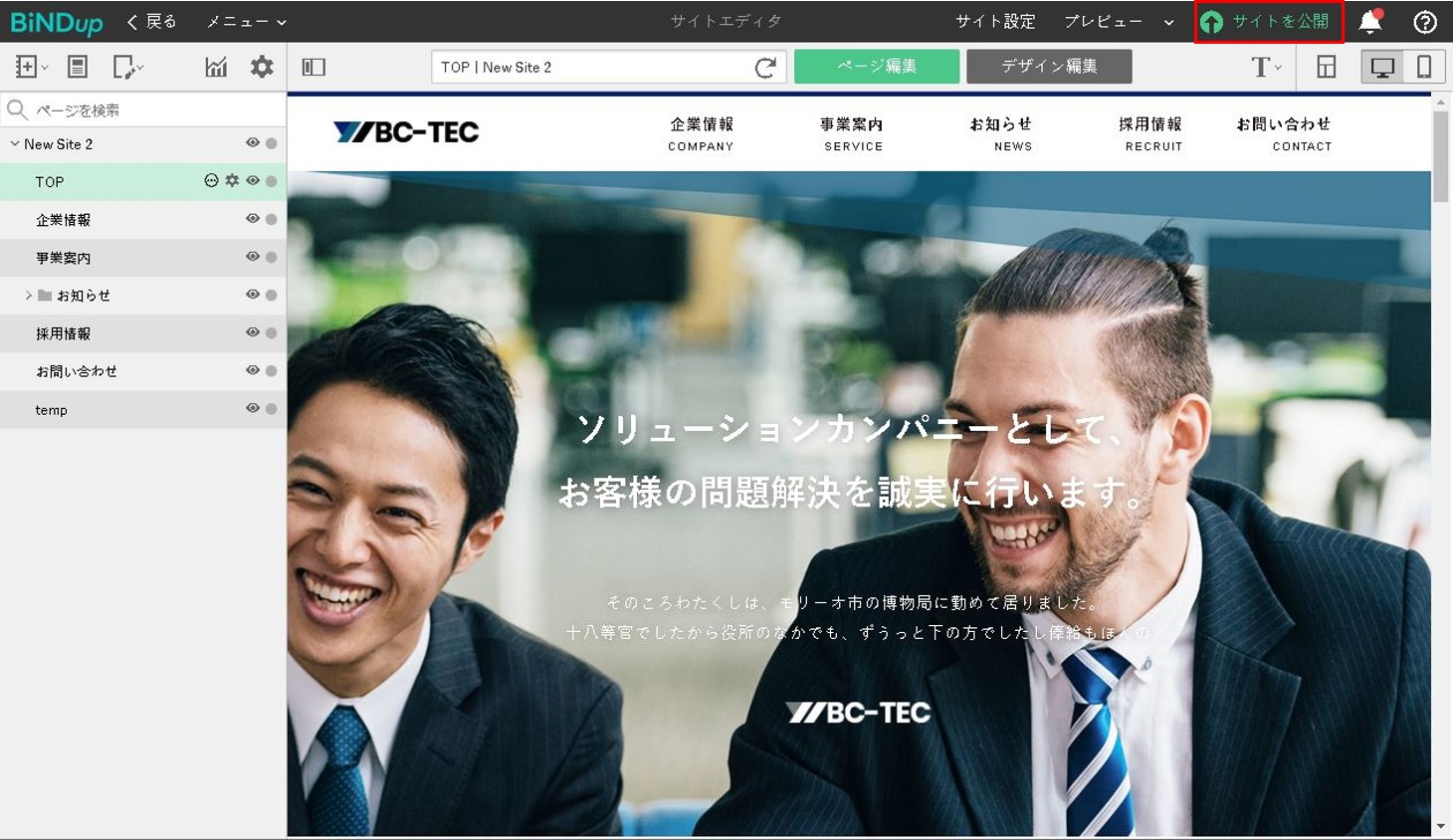
アップロード開始の確認画面が表示されるので、〈はい〉をクリックします。
〈OK〉をクリックするとWebサイトが表示されます。
必要がなければ〈キャンセル〉をクリックしても構いません。
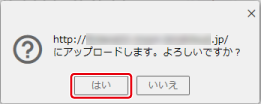
※サイトエディタ画面左側のサイトマップで、特定のページもしくはコーナーを選択し矢印のアイコンをクリックすることで、そのページ(もしくはコーナー)のみアップロードできます。
他社サーバーへのアップロードについて
他社サーバーに、BiNDで作成したサイトデータをアップロードした場合、以下の機能をお使いいただくことができません。
※他社サーバーの表現として外部サーバーやレンタルサーバーが含まれます。
※エントリーコースでは他社サーバーへのアップロードはできません。
《利用不可となる機能》
・かんたんパスワード(Basic認証)
・独自ドメイン設定
《一部制限あり》
・BiND for WordPress
他社サーバーの場合、管理は、他社サーバーやWordPress側での操作となるため、サポート対象外となります。
詳細な仕様は、サービス提供元へとご確認ください。
・Webフォント
FONTPLUS社以外が提供するフリーフォントやGoogle Fontsは他社サーバーでも使用できます。
FTPクライアントでのアップロード方法について
デスクトップアプリで作成したサイトを、FFFTPなどのFTPクライアントを使いアップロードするには、サーバー設定画面で「ファイルシステム」を選択し書き出したデータをご利用ください。
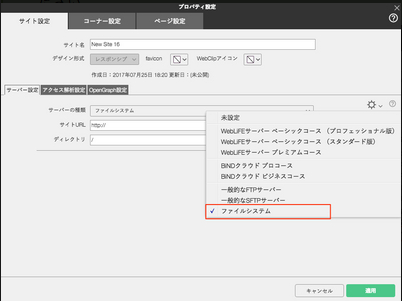
具体的な手順としては、サーバーの種類で「ファイルシステム」を選択後、「参照」を選び、データの書き出し先を指定します。
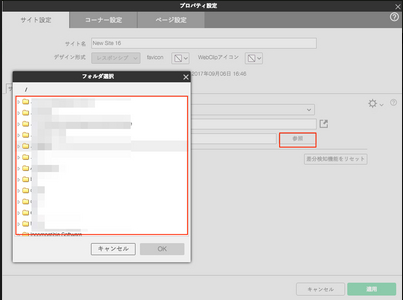
デスクトップなどに、「sitedate」などのフォルダをあらかじめ新規作成しその中を指定します。
デスクトップに直接出力すると、サイトデータを構成するファイルが分かれて出力されますのでご注意ください。
出力先フォルダを指定後、サイトエディタ画面で「サイトの公開」を行うと、サイトデータをローカル環境に書き出すことが可能です。
書き出されたデータを、FTPクライアントで指定のサーバーへとアップロードしてください。
FTPソフトを使用したアップロードのサポートは行っておりません。あらかじめご了承ください。
